如何對您的 Google 帳戶進行安全檢查
已發表: 2022-01-29像很多人一樣,您的在線生活可能與 Google 密切相關,從搜索和 Gmail 到 Google 日曆和 YouTube。 您的 PC、手機和平板電腦可能會連接到您的 Google 帳戶。 您甚至可能擁有需要訪問 Google 網站和服務的 Pixel 或其他 Android 手機。
作為 Google 用戶,您如何才能檢查您帳戶中的所有信息,以免其他人訪問? 谷歌本身試圖幫助安全檢查,該網站顯示您的安全設置和連接的設備,以便您可以查看它們並進行任何必要的更改。
讓我們看看這在 PC 和移動設備上是如何工作的。
如何運行 Google 安全檢查
查看 Google 的安全檢查網站的方法不止一種。 使用任何瀏覽器瀏覽 Google 網站,例如 Google 的搜索頁面、Gmail、Google 日曆、Google Docs 或 Google Play。 如果出現提示,請使用您的 Google 帳戶登錄。 點擊右上角的個人資料照片或圖標,然後選擇 Google 帳戶按鈕。 或者,您可以通過打開您的Google 帳戶網站來採取更直接的方式。
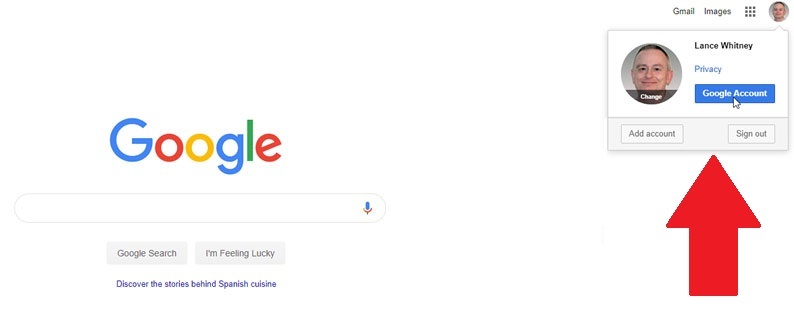
您現在位於您的 Google 帳戶的主頁上。 如果 Google 檢測到任何潛在的安全問題,安全部分會顯示:“發現安全問題”。 在這種情況下,請單擊安全帳戶的鏈接。 如果沒有發現任何問題,則該部分會顯示:“我們會保護您的帳戶。” 在這種情況下,如果您仍想查看設置,請單擊“開始”鏈接。
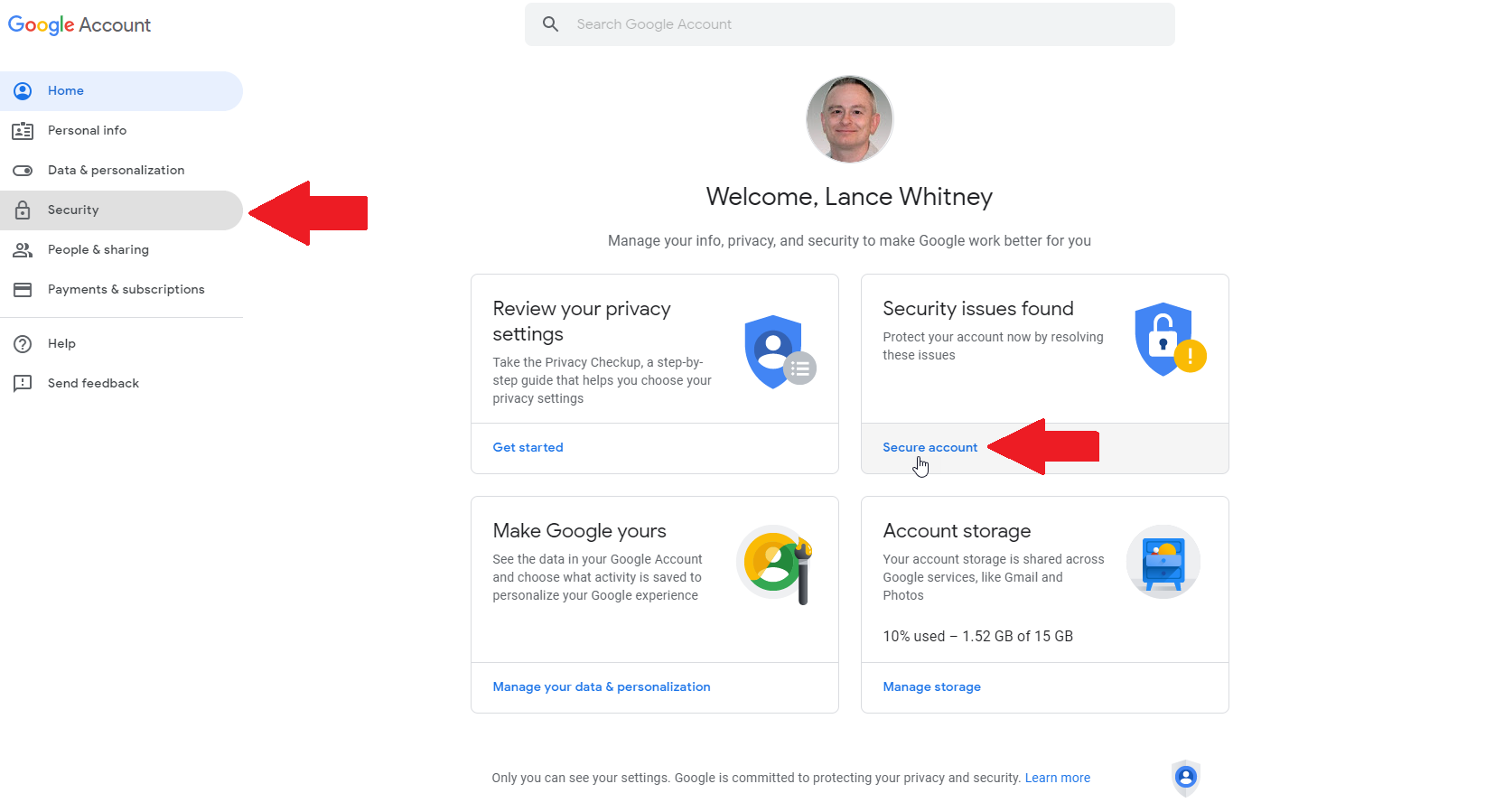
Google 將可能的安全問題和項目分為特定類別:您的設備、最近的安全事件、第三方訪問以及登錄和恢復。 類別旁邊的黃色感嘆號表示一個或多個可能的問題; 綠色複選標記是健康狀況良好的標誌。 但是,您仍應查看所有類別。 讓我們來看看每一個。
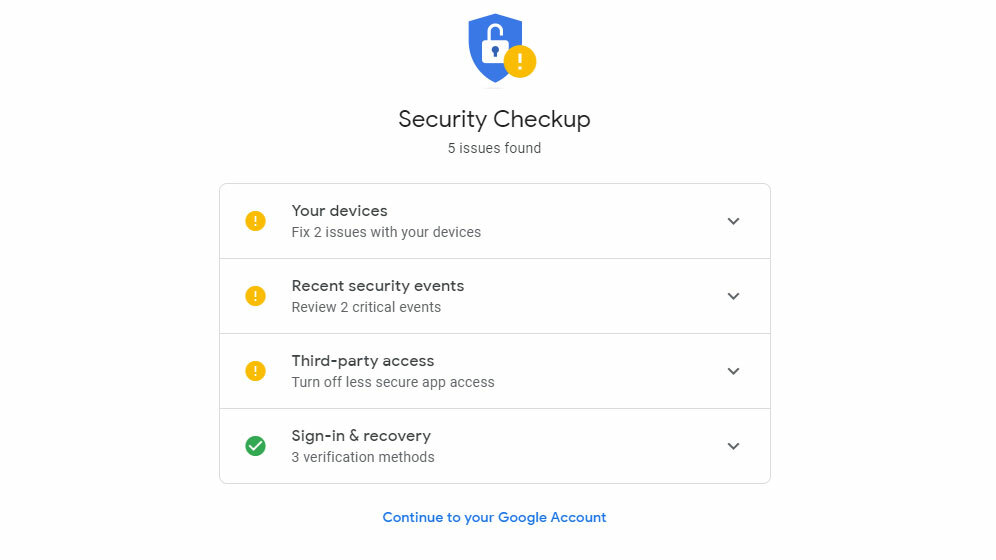
檢查連接的設備
選擇名為您的設備的類別。 此類別顯示當前登錄的所有設備以及您很長時間未使用的設備,例如您可能不再擁有的舊 Android 手機或平板電腦。 要移除不再使用的設備,請單擊它旁邊的移除按鈕。
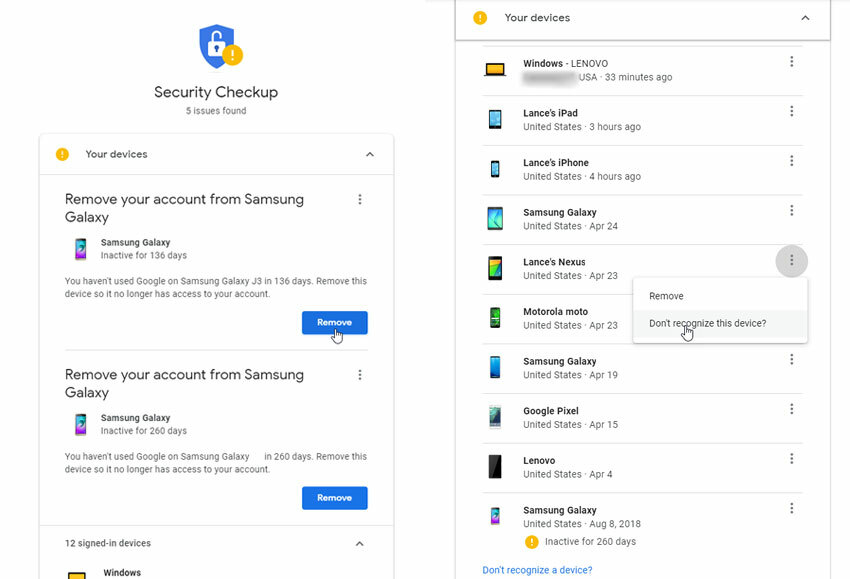
要檢查登錄到您的 Google 帳戶的設備,請單擊省略號按鈕 ( ) 在它的旁邊。 如果您不熟悉該設備,請單擊“不識別此設備?”條目。 然後 Google 會提示您更改密碼。 您也可以簡單地從此菜單中刪除設備。
如果您更改密碼,則必須重新登錄所有設備。 儘管這聽起來很不方便,但如果您認為設備或密碼可能落入了壞人之手,您會想要選擇它。
檢查安全事件
返回“安全檢查”頁面,選擇“最近的安全事件”類別。 此類別顯示記錄的事件(如果有),例如在特定設備上使用您的 Google 帳戶登錄以及更改的密碼。 Google 會標記在不同設備上發生的事件,並要求您確認此操作是否由您執行。
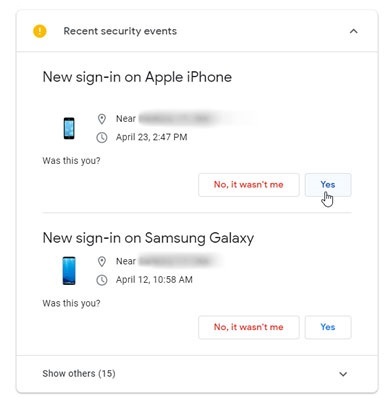
回答您是否採取了這些行動的問題。 如果是,Google 會將操作視為已批准。 如果您無法識別設備或最近的事件,請告知 Google。 然後將提示您更改密碼。
單擊“最近的安全事件”部分底部的“顯示其他人”,查看與您的 Google 帳戶和設備有關的最近的每個安全事件。 如果一個或多個事件看起來不熟悉,請單擊底部的“不識別事件?”鏈接。 在這種情況下,Google 會再次提示您更改密碼。
維護第三方服務
返回“安全檢查”頁面,選擇第三方訪問類別。 如果您已啟用任何第三方服務來訪問您的 Google 帳戶,則此類別會引發標記。 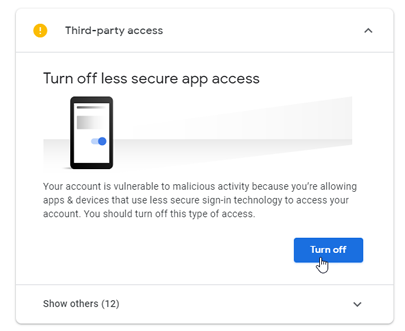 例如,如果您通過電子郵件軟件設置了對 Gmail 的訪問權限,那麼這將被標記為第三方訪問權限。
例如,如果您通過電子郵件軟件設置了對 Gmail 的訪問權限,那麼這將被標記為第三方訪問權限。
如果您確定自己沒有通過第三方應用程序或帳戶使用任何 Google 服務,請單擊關閉按鈕以禁用該類型的訪問。

否則,請選擇“顯示其他人”條目以查看每種特定類型的訪問權限。 單擊“刪除訪問權限”按鈕可禁用您不再用於 Google 網站或服務的任何項目的訪問權限。
驗證登錄和恢復
返回安全檢查頁面,選擇登錄和恢復。 如果您啟用了雙重身份驗證,您可能會看到“兩步驗證”。
我們的編輯推薦



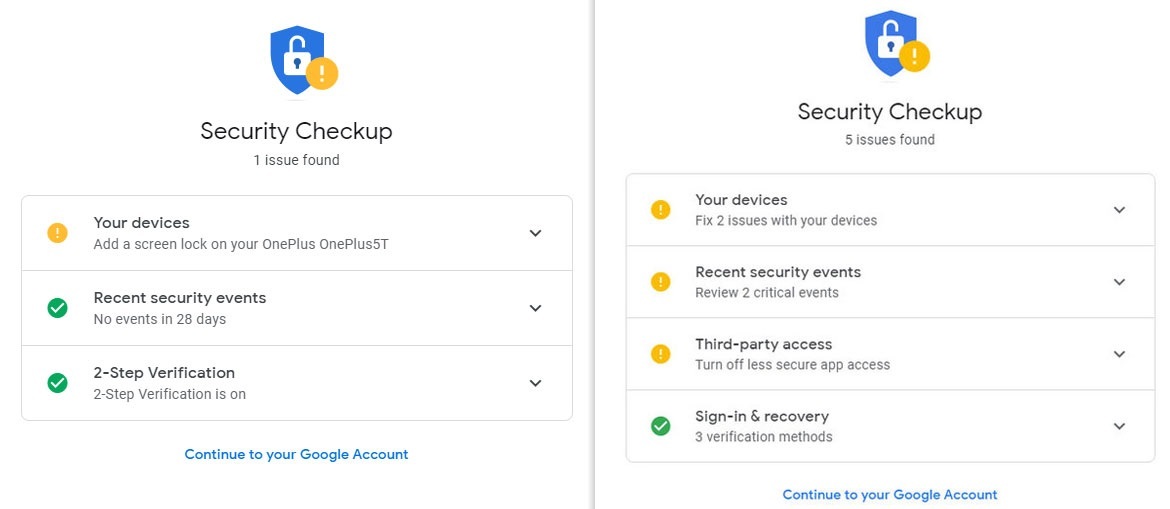
登錄和恢復會顯示您設置的任何恢復方法,以防您的帳戶被鎖定。 它還可能向您顯示可用於驗證您身份的所有受信任的移動設備。
要設置或更改您的輔助電話號碼,請單擊該條目旁邊的鉛筆圖標。 然後,您需要輸入您的 Google 密碼才能更改號碼。 如有必要,對您的恢復電子郵件執行相同的操作。
如果您看到要刪除的任何受信任的移動設備,請單擊此條目的信息圖標。 在窗口中,單擊“最近使用的設備”鏈接。
在最近使用的設備頁面上,查看每台設備以確保您能夠識別它。 如果某個設備看起來不熟悉,請單擊它以查看更多詳細信息,例如 Chrome 的版本和上次使用的位置。 如果您無法找到該設備或擔心該設備的可疑活動,請單擊此設備丟失? 您也可以通過單擊刪除立即刪除電話。
Google 會詢問您的密碼,然後將您帶到一個頁面,其中包含與該設備相關的事件和其他詳細信息。 向下滾動頁面。 如果一切正常,請單擊“看起來不錯”按鈕。 否則,請單擊Something Looks Wrong 的鏈接。 然後,您可以更改您的 Google 密碼或探索其他選項,例如嘗試撥打電話、退出電話或聯繫您的運營商。
完成後,返回您的 Google 帳戶頁面。 您可以通過單擊屏幕左側的安全條目來找到更多設置。 但我們在這裡介紹的是核心設置,應該可以幫助您更好地保護您的 Google 帳戶和設備。
